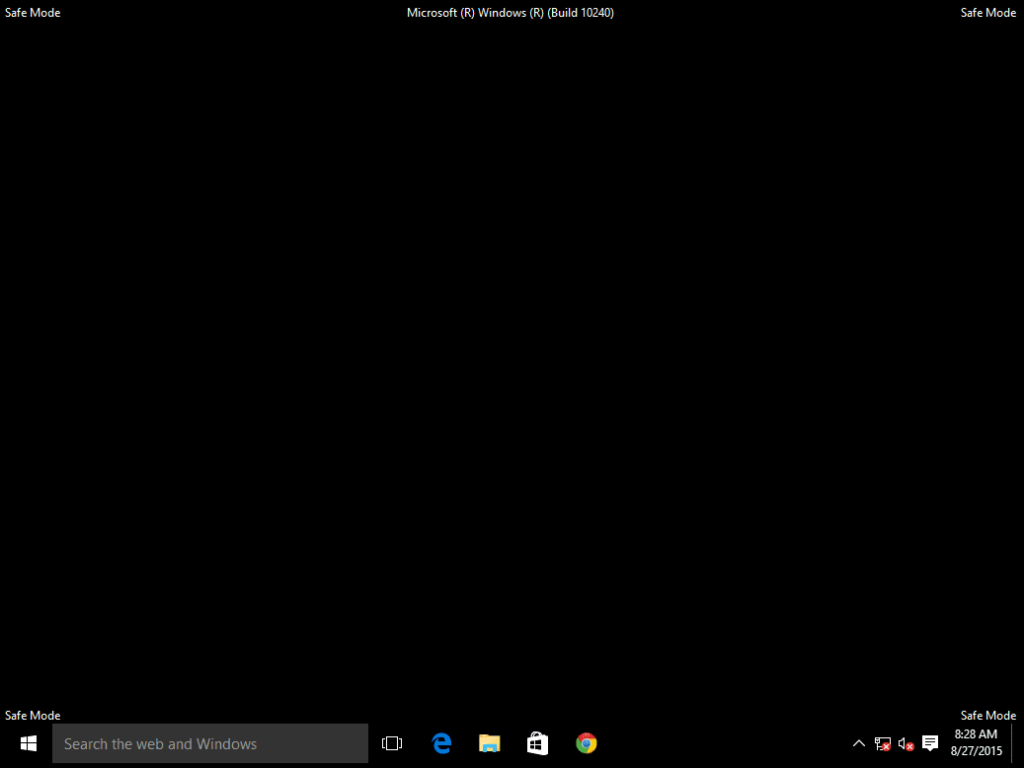
Neste artigo
O Modo de segurança é um modo de inicialização de diagnóstico em sistemas operacionais Windows que é usado como uma forma de obter acesso limitado ao Windows quando o sistema operacional não inicia normalmente. O Modo normal, então, é o oposto do Modo de segurança, pois inicia o Windows em sua maneira típica. O modo de segurança é chamado de inicialização segura no macOS. O termo Modo de segurança também se refere a um modo de inicialização limitado para programas de software como clientes de e-mail, navegadores da web e outros. Há mais informações no final desta página.
Disponibilidade do modo de segurança
O Modo de segurança está disponível no Windows 10, Windows 8, Windows 7, Windows Vista, Windows XP e também nas versões mais antigas do Windows.
Como saber se você está no modo de segurança
No Modo de segurança, o fundo da área de trabalho é substituído por uma cor preta sólida com as palavras Modo de segurança em todos os quatro cantos. A parte superior da tela também mostra a versão atual do Windows e o nível do service pack.
Qual é a aparência do Modo de segurança no Windows 10.
Como acessar o modo de segurança
O Modo de segurança é acessado em Configurações de inicialização no Windows 10 e Windows 8 e em Opções de inicialização avançadas em versões anteriores do Windows. Se você consegue iniciar o Windows normalmente, mas gostaria de iniciar no Modo de segurança por algum motivo, uma maneira realmente fácil é fazer alterações na configuração do sistema. Se nenhum dos métodos de acesso do modo de segurança mencionados acima funcionar, você pode forçar o Windows a reiniciar no modo de segurança.
Como usar o modo de segurança
Na maior parte do tempo, o Modo de segurança é usado da mesma forma que você usa o Windows normalmente. A única exceção ao uso do Windows no Modo de segurança como você faria de outra forma é que certas partes do sistema operacional podem não funcionar ou podem não funcionar tão rapidamente quanto você está acostumado. Por exemplo, se você iniciar o Windows no Modo de Segurança e quiser reverter um driver ou atualizar um driver, faça isso da mesma forma que faria ao usar o Windows normalmente. Também é possível verificar se há malware, desinstalar programas, usar a Restauração do sistema, etc.
Opções de modo de segurança
Na verdade, existem três opções diferentes de Modo de segurança disponíveis. Decidir qual opção do Modo de segurança usar depende do problema que você está tendo. Aqui estão as descrições de todos os três e quando usá-los:
Modo de segurança
O Modo de segurança inicia o Windows com os drivers e serviços mínimos absolutos possíveis para iniciar o sistema operacional. Escolher Modo de segurança se você não consegue acessar o Windows normalmente e não espera precisar de acesso à Internet ou à sua rede local.
Modo de segurança com rede
O Modo de segurança com rede inicia o Windows com o mesmo conjunto de drivers e serviços do Modo de segurança, mas também inclui aqueles necessários para o funcionamento dos serviços de rede. Escolher Modo de segurança com rede pelos mesmos motivos que escolheu o Modo de segurança, mas quando espera precisar de acesso à sua rede ou à Internet. Esta opção do Modo de Segurança é freqüentemente usada quando o Windows não inicia e você suspeita que precisará acessar a Internet para baixar drivers, seguir um guia de solução de problemas, etc.
Modo seguro com prompt de comando
O Modo de Segurança com Prompt de Comando é idêntico ao Modo de Segurança, exceto que o Prompt de Comando é carregado como a interface do usuário padrão em vez do Explorer. Escolher Modo seguro com prompt de comando se você tentou o Modo de segurança, mas a barra de tarefas, a tela inicial, o menu Iniciar ou a área de trabalho não carregam corretamente.
Outros tipos de modo de segurança
Conforme mencionado acima, o Modo de segurança é geralmente o termo para iniciar qualquer programa em um modo que usa configurações padrão, com o objetivo de diagnosticar o que pode estar causando problemas. Ele funciona de forma muito semelhante ao Modo de segurança do Windows. A ideia é que, quando o programa é iniciado apenas com as configurações padrão, é mais provável que inicie sem problemas e permita que você solucione o problema posteriormente. O que normalmente acontece é que uma vez que o programa começa sem carregar configurações personalizadas, modificações, add-ons, extensões, etc., você pode habilitar as coisas um por um e então continuar iniciando o aplicativo assim para encontrar o culpado. Alguns smartphones, como o Android, também podem ser iniciados no modo de segurança. Você deve verificar o manual específico do seu telefone, pois geralmente não é óbvio como fazê-lo. Alguns podem exigir que você mantenha pressionado o botão de menu enquanto o telefone liga, ou talvez as teclas de aumentar e diminuir o volume. Alguns telefones fazem com que você mantenha pressionada a opção desligar para revelar o botão do modo de segurança. O macOS usa o Safe Boot para a mesma finalidade que os sistemas operacionais Windows, Android e Linux. É ativado pressionando a tecla Shift enquanto liga o computador. Você também pode usar o Microsoft Outlook no modo de segurança. Isso desativa o Painel de Leitura, extensões e algumas configurações personalizadas para que você possa solucionar o que está impedindo o Outlook de iniciar normalmente. O cliente de e-mail Thunderbird tem uma função semelhante. O navegador Firefox é outro exemplo de programa que pode ser iniciado no modo de segurança para fins de solução de problemas. O mesmo é verdadeiro para o Chrome com seu modo Incognito e o modo “NoAdd-ons” do Internet Explorer acessível com o comando iexplore -extoff Run.
